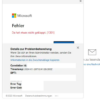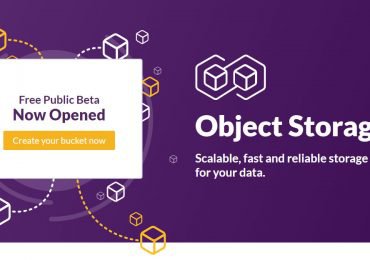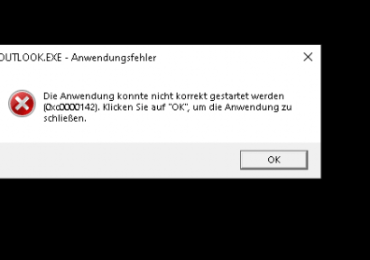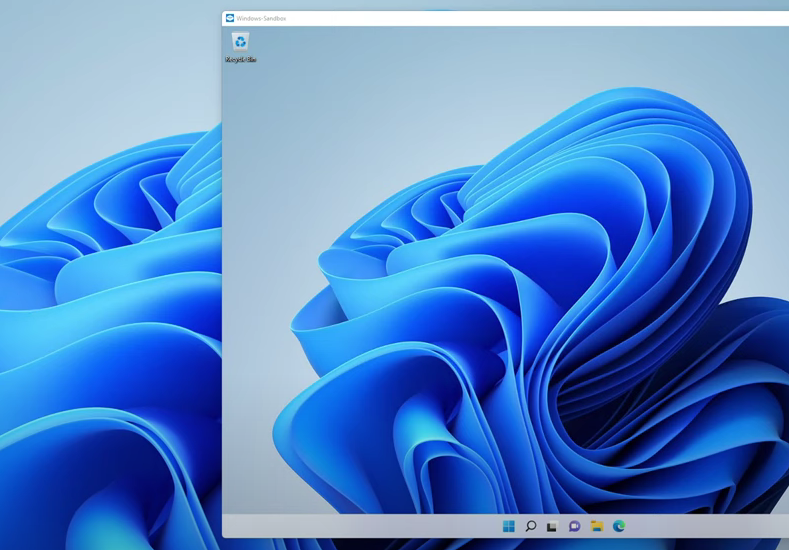
Die Windows 10 Sandbox ist eine leistungsstarke Funktion, die eine isolierte Umgebung für das sichere Ausführen von Anwendungen bietet, ohne dass diese den Hauptcomputer beeinflussen. Diese Funktion ist besonders nützlich, um nicht vertrauenswürdige Software zu testen, da alle Änderungen und Aktivitäten innerhalb der Sandbox beim Schließen verworfen werden, was eine sichere Testumgebung gewährleistet.
Was ist Windows Sandbox?
Windows Sandbox erstellt eine temporäre und isolierte Desktopumgebung, in der Software installiert und ausgeführt werden kann, ohne das Hauptsystem zu beeinflussen. Diese Umgebung wird bei jedem Start neu erstellt, sodass sie stets eine saubere Version von Windows darstellt. Es basiert auf der hardwarebasierten Virtualisierung und sorgt für eine effiziente Isolation des Betriebssystems durch den Einsatz des Microsoft-Hypervisors, was eine hohe Sicherheit gewährleistet.
Systemanforderungen
Um Windows Sandbox nutzen zu können, muss Ihr System folgende Anforderungen erfüllen:
- Windows 10 Pro, Enterprise oder Education (Build 18305 oder höher)
- AMD64-Architektur
- Virtualisierung im BIOS aktiviert
- Mindestens 4 GB RAM (8 GB empfohlen)
- Mindestens 1 GB freier Speicherplatz auf einer SSD
- Mindestens zwei CPU-Kerne (vier Kerne mit Hyperthreading empfohlen)
Einrichten und Nutzen der Windows Sandbox – Windows 10 und Windows 11
Die Einrichtung der Windows Sandbox erfordert mehrere Schritte, beginnend mit der Aktivierung der Virtualisierungsfunktion im BIOS und der Aktivierung der Sandbox-Funktion über die Windows-Features im Betriebssystem. Nach der Aktivierung erscheint die Sandbox als Anwendung im Startmenü, die mit Administratorrechten gestartet werden kann. Die Sandbox-Oberfläche ähnelt dem Desktop von Windows, bietet jedoch eine isolierte Umgebung, in der Anwendungen sicher ausgeführt werden können. Es ist wichtig zu beachten, dass alle Änderungen und Dateien in der Sandbox beim Schließen der Anwendung gelöscht werden, was eine saubere Umgebung für jeden neuen Start gewährleistet.
Windows 10
Die Windows Sandbox bietet zahlreiche Vorteile, insbesondere für Benutzer, die häufig neue oder nicht vertrauenswürdige Software testen müssen. Es bietet eine sichere Umgebung, die vom Hauptsystem isoliert ist, wodurch das Risiko von Malware-Infektionen minimiert wird. Darüber hinaus ist die Sandbox aufgrund ihrer Integration in Windows und der Verwendung von Hardware-Virtualisierungstechnologien sehr effizient.
Windows 11
Gibt es Windows Sandbox für Windows 10 und 11 Home?
Windows Sandbox ist offiziell nicht in den Home-Editionen von Windows 10 und Windows 11 verfügbar. Es ist eine Funktion, die für Windows 10 Pro, Enterprise oder Education ab Build 18305 oder höher sowie für Windows 11 (außer Home-Edition) entwickelt wurde.
Es gibt jedoch inoffizielle Methoden, um Windows Sandbox in den Home-Editionen von Windows 10 und Windows 11 zu aktivieren. Diese Methoden beinhalten typischerweise das Ausführen spezieller Batch-Dateien, die die erforderlichen Pakete laden und es ermöglichen, Windows Sandbox zu aktivieren. Nach der Ausführung solcher Dateien muss das System in der Regel neu gestartet werden, und anschließend kann die Windows Sandbox über das Startmenü gesucht und geöffnet werden.
Es ist wichtig zu beachten, dass solche inoffiziellen Methoden Risiken bergen können und möglicherweise nicht immer zuverlässig funktionieren. Darüber hinaus könnten solche Änderungen von Microsoft in zukünftigen Updates deaktiviert werden. Für Benutzer, die eine Sandbox-Umgebung in den Home-Editionen von Windows 10 oder Windows 11 benötigen, könnte eine Alternative wie Sandboxie Plus eine Überlegung wert sein. Sandboxie Plus ist ein Drittanbieter-Open-Source-Programm, das auf allen Editionen von Windows, einschließlich der Home-Edition, funktioniert.
Ist Windows Sandbox sicher?
Die Windows Sandbox gilt als eine extrem sichere Lösung für das Ausführen von Anwendungen in einer isolierten Umgebung. Durch die strikte Trennung zwischen der Sandbox und dem restlichen System bietet sie einen hervorragenden Schutz für den Hauptcomputer. Anwendungen, die innerhalb der Sandbox laufen, sind vollständig von der übrigen Umgebung isoliert, was bedeutet, dass keine Software oder Prozesse hinein- oder herausgelangen können, es sei denn, dies wird ausdrücklich erlaubt. Nach dem Schließen der Sandbox werden alle innerhalb ausgeführten Programme und vorgenommenen Änderungen gelöscht, was das Risiko einer Schadsoftwareübertragung auf das Hauptsystem eliminiert. Dies macht die Windows Sandbox zu einem idealen Tool für das sichere Testen von potenziell unsicherer Software, das Öffnen verdächtiger Dateien oder das Besuchen von nicht vertrauenswürdigen Webseiten.
Die Einrichtung der Sandbox ist einfach und erfordert nur minimale Systemressourcen, was sie zu einer praktischen Option für die meisten Windows 10 Pro-Benutzer macht. Mit lediglich zwei Prozessor-Kernen und 4 GB Arbeitsspeicher als Basisanforderungen ist sie auf den meisten modernen Computern einsetzbar. Ein weiterer Vorteil ist die einfache Handhabung: Nach dem Start der Sandbox wird eine frische Windows-Umgebung bereitgestellt, in der Anwendungen installiert und getestet werden können. Sobald die Sandbox geschlossen wird, wird sie samt aller Änderungen und Installationen gelöscht, was bei jedem Neustart eine saubere Umgebung garantiert.
Zusammengefasst bietet die Windows Sandbox eine hohe Sicherheit für das Testen und Ausführen von Anwendungen, indem sie eine strikte Isolation vom Hauptsystem gewährleistet und gleichzeitig einfach in der Handhabung ist.

Ich bin seit mehreren Jahren als leidenschaftlicher ITler unterwegs. Schreibe gerne über Windows und WordPress-Themen & Co. auf der Seite. Darüber hinaus bin ich seit 2008 als selbständiger SEO-Berater tätig. Also falls ihr Beratung in Sachen PC oder SEO braucht, gerne kontaktieren🙂
Wir hoffen, unsere Artikel konnten euch bei eurer Problemlösung helfen? Wenn ihr unsere Arbeit unterstützen möchtet, würden wir uns über eine kleine PayPal-Kaffeespende freuen. Vielen Dank!